Особливості налаштування маршрутизатора ZXHN H118n

- 3179
- 865
- Hubert Hintz
Бренд ZTE добре відомий вітчизняному споживачеві, а не лише завдяки лінійці смартфонів - все телекомунікаційне обладнання компанії відрізняється від хороших характеристик за помірною цінністю. Ці продукти KTE та вітчизняні Інтернет -провайдери не залишилися непоміченими - багато з них використовують маршрутизатори китайського бренду з власною прошивкою, включаючи Rostelecom та будинок.Ру. Сьогодні ми познайомимось з одним із цих маршрутизаторів - ZXHN H118N.

Опис, основні характеристики
Ця модель є наступником маршрутизатора ZTE H108N, який був спочатку гібридом, а потім почав вироблятися лише у версії модему для підключення до Інтернету через ADSL. H118n телефонного порту повністю втратив його, тобто це класичний маршрутизатор, досить компактний, для суцільної п'ятірки, яка справляється з заявленою швидкістю 100 мб/секунди на дроті та з хорошим покриттям Wi -fi мережа.

Як правило, пристрій надається користувачам на умовах оренди, часто безкоштовно або з символічною плати. Особливості маршрутизатора - це вертикальна установка, включаючи стіну. В іншому випадку це типовий домашній маршрутизатор з основною функціональністю, характерною для пристроїв цього рівня цін.
Кнопки LAN/WAN, WPS, WLAN та RESET розташовані на задній панелі, також є наклейка, що вказує на версію прошивки, IP -адресу постачальника та MAC -адресу пристрою.
Основні характеристики маршрутизатора ZTE ZXHN H118N:
- діапазон частот передавача Wi-Fi-2,4 ГГц;
- Швидкість передачі даних LAN/WAN - 100 Мб/с;
- Швидкість мережі Wi-Fi-300 Мб/с.

Як налаштувати Інтернет на маршрутизаторі ZXHN H118n
Перше, що потрібно зробити, це підключити маршрутизатор до кабелю постачальника, вставляючи останній маршрутизатор у порт Вана. Тоді вам потрібно підключити комп'ютер до нього за допомогою патч -шнура, включеного в комплект подачі пристрою. Після включення ZXHN H118N вам потрібно почекати пару хвилин, а вбудований -in.
Налаштування мережевого інтерфейсу на самому комп'ютері не є обов'язковим, але якщо ви раніше використовували інший метод підключення до мережі, щоб уникнути конфліктів між параметрами операційної системи та параметрами самого маршрутизатора, краще виконати його, краще виконати.
Цей етап складається з простої перевірки основних мережевих параметрів, встановлених у Windows. Важливо переконатися, що отримання IP-адреси здійснюється автоматично, як-от адреси DNS-сервера-ці параметри можуть залишатися налаштованими по-іншому.
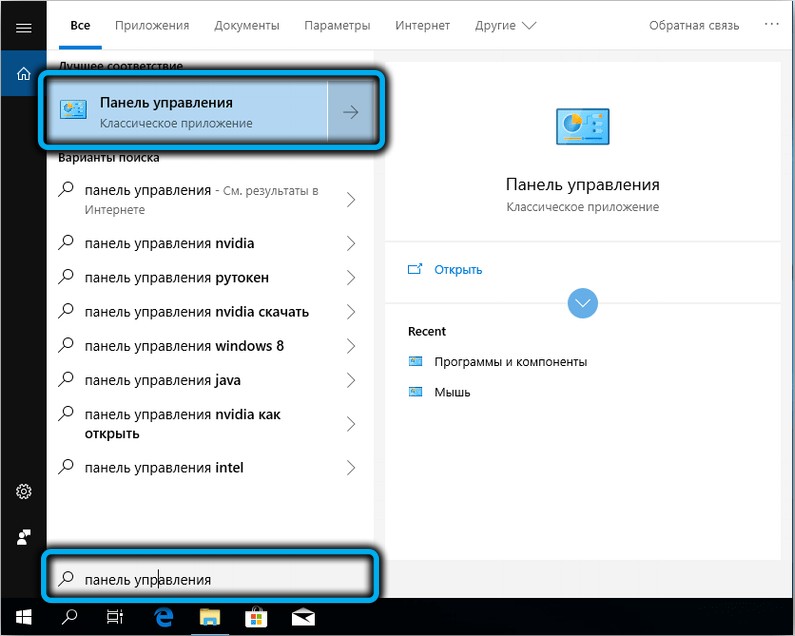
Щоб перевірити меню «Пуск», ми запускаємо «Панель управління», де ми вибираємо вкладку «Центр управління мережею ...» ...
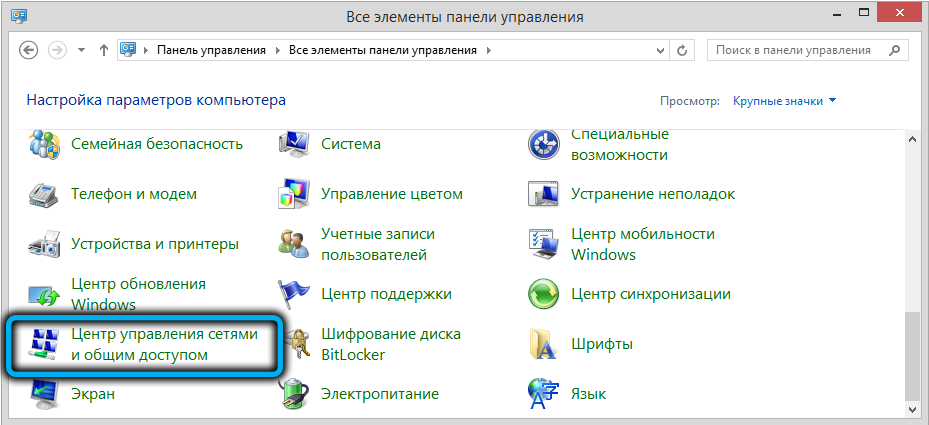
У лівому блоці вікна відкриття натисніть на рядок "Управління мережевими з'єднаннями".
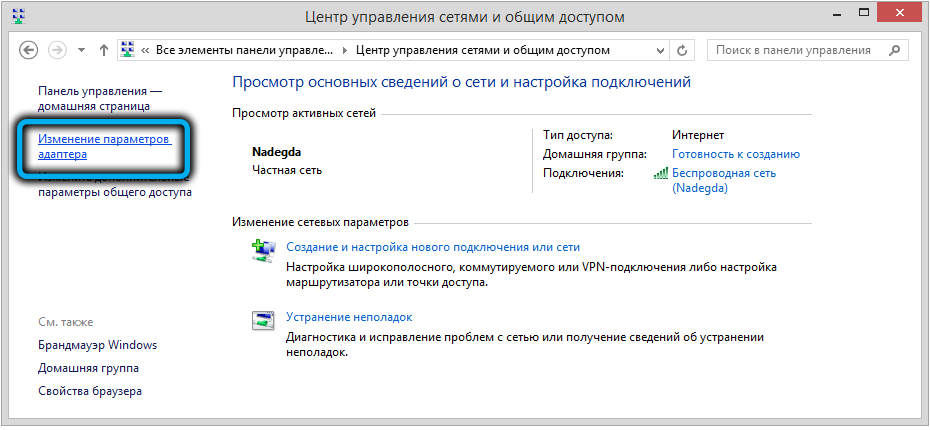
У вікні нового мережевого з'єднання натисніть PKM для поточного з'єднання та виберіть елемент "Властивості".
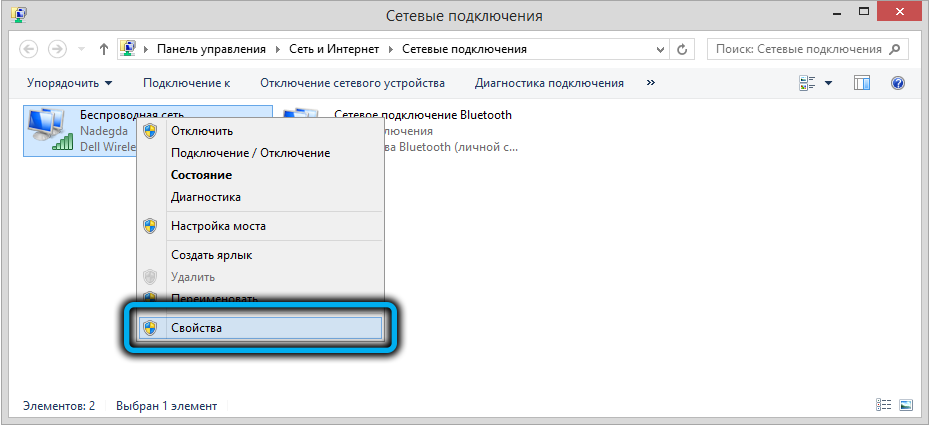
У наступному вікні встановіть курсор у рядку "Протокол TCP/IPv4" і натисніть кнопку "Властивості".
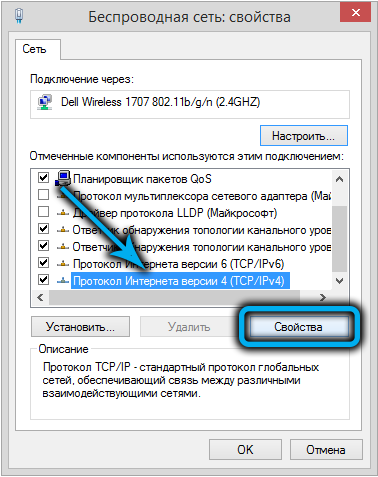
Ми встановлюємо параметри, як показано на малюнку - в цьому випадку комп'ютер отримає статичну мережу 192.168.1.2.
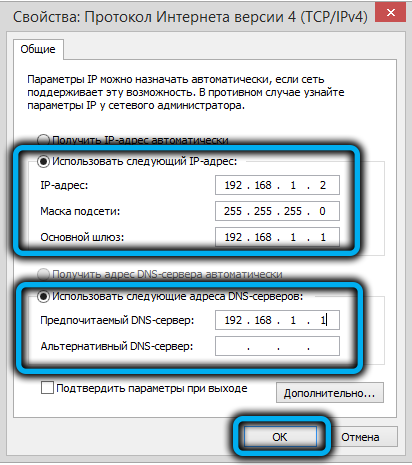
І ви можете встановити комутатори в положенні "Отримати адреси IP/DNS автоматично", а потім кожного разу, коли перезавантаження маршрутизатора, комп'ютер отримає різні адреси з доступного діапазону.
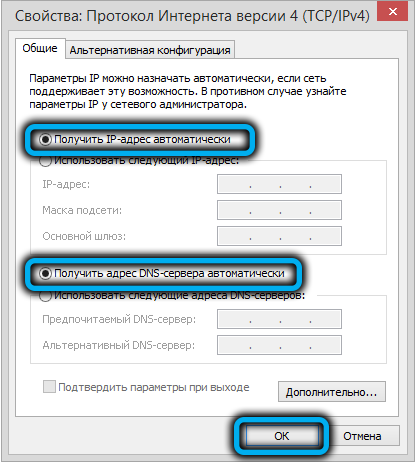
Тепер ви можете перейти безпосередньо до налаштування маршрутизатора ZTE ZXHN H118N вручну (наприклад, постачальник Rostelecom):
- Ми запускаємо будь -який браузер на комп’ютері та збираємо в адресному рядку 192.168.1.1 - Це IP -адреса маршрутизатора в локальній мережі за замовчуванням;
- З'явиться вікно авторизації веб -інтерфейсу, в якому потрібно ввести вхід та пароль. За замовчуванням вони однакові (адміністратор), але доцільно змінити пароль на свій власний, щоб виключити можливість введення адміністративної панелі до третіх сторін;
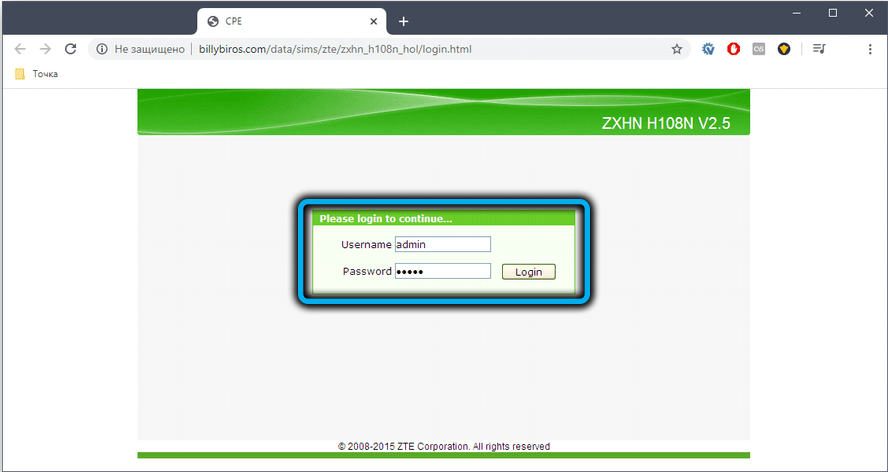
- Основна сторінка веб -інтерфейсу відкриється, яка зацікавлена в вкладці мережі;
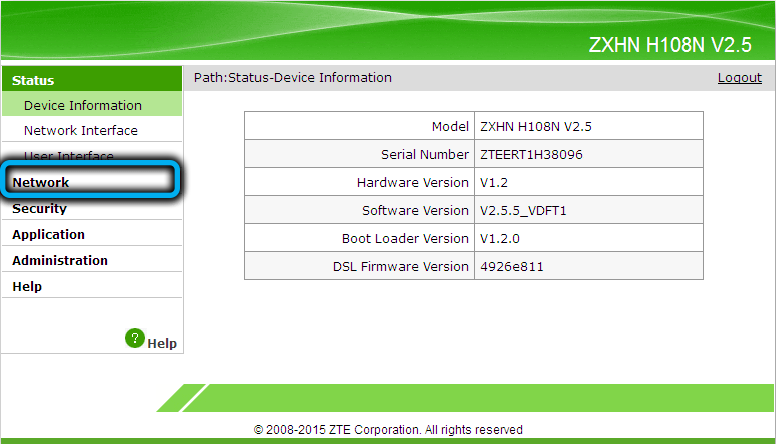
- Далі перейдіть до WAN і натисніть на підпункт підключення WAN;
- Сторінка налаштувань підключення до Інтернету відкриється з великою кількістю параметрів, більшість з яких не повинні залишатися не торкнутися;
- Щоб створити нове з'єднання у полі Ім'я підключення, виберіть значення Create WAN WAN;
- У наступному полі (нове ім'я з'єднання) ми вводимо ім'я з'єднання або залишаємо існуючі (Інтернет);
- У полі Тип потрібно вибрати значення маршруту;
- Ми переконані, що в полі типу посилання значення є PPP, а поблизу Pppoe Pass-Troug немає галочки;
- Ми приносимо постачальника/пароля в поля імені користувача/пароля, вони зазвичай вказані в договорі;
- Поле імені служби, як -от нова назва з'єднання, може містити будь -яке значення - це назва вашого Інтернет -провайдера;
- У полі версії IP ми залишаємо значення за замовчуванням - IPv4, у полі TranStype PPP значення PPPOE має бути таким;
- Залишається переконатися, що поблизу параметра Увімкнення NAT є прапорець і натисніть кнопку Створити.
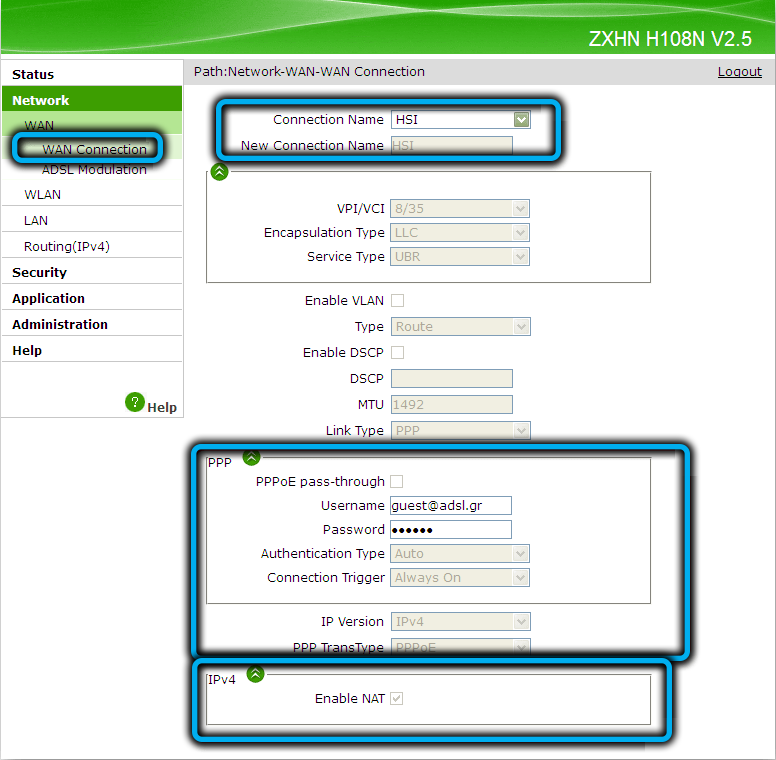
Налаштування маршрутизатора H118n з будинку провайдера.RU нічим не відрізняється від вищезазначеного, інші будуть лише даними аутентифікації.
Щоб змінити пароль для введення веб -інтерфейсу, як ми рекомендували вище, вам потрібно зайти на вкладку Адміністрацію в речовині управління користувачем.
Встановлення ZXHN H118N для розподілу Wi-Fi
Щоб налаштувати домашню мережу, ми переходимо на вкладку Мережа, натисніть на точку WLAN та переходимо до підпункту Basic.
Подальші дії:
- Ми переконані, що параметр бездротового режиму RF встановлений у включенні;
- У полі режиму значення слід змішати;
- Встановіть наш регіон, не торкайтеся решти параметрів і натисніть кнопку подати;
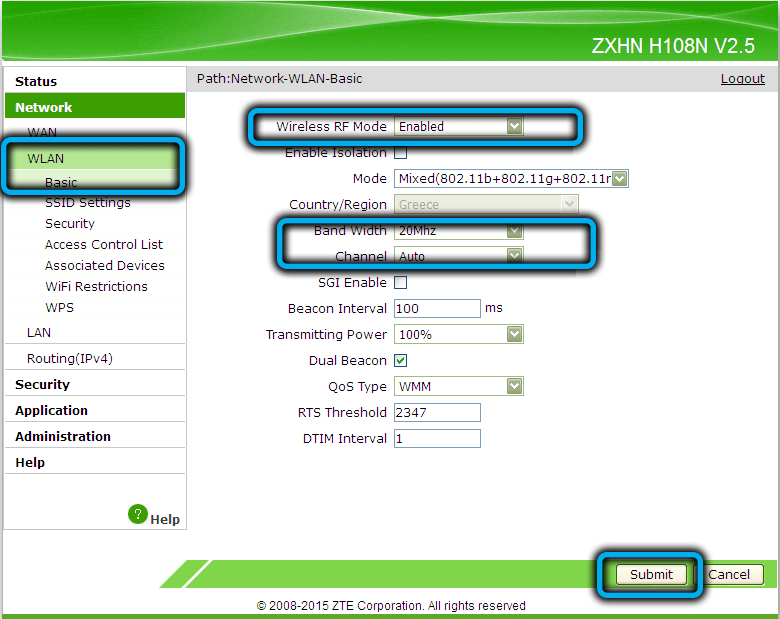
- Ми переходимо до підпункту SSID;
- Ми переконані, що в полі Увімкнення SSID є прапорець;
- Вкажіть назву нашої мережі в полі Ім'я SSID;
- встановити найвищий пріоритет (1);
- Клацніть подати ще раз;
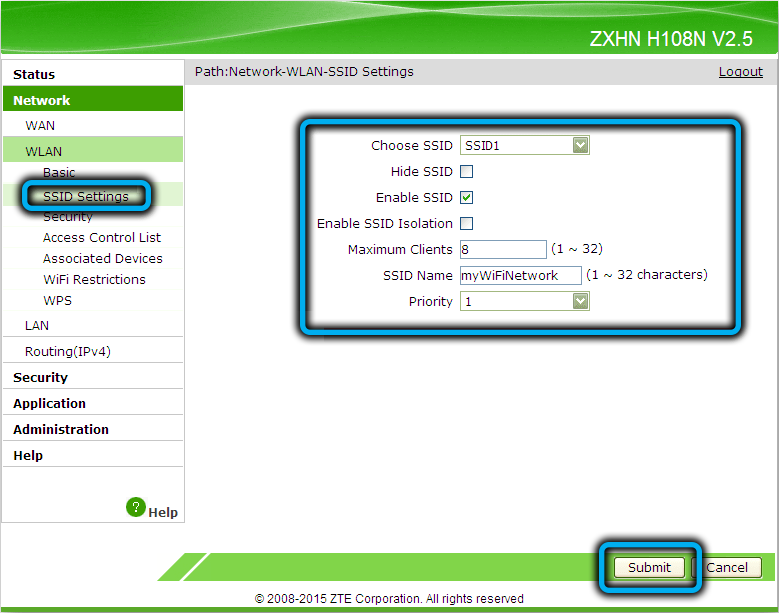
- Ми переходимо до підрозділу безпеки;
- Поле типу аутентифікації має бути WPA/WPA2-PSK;
- Ми вигадуємо і вводимо пароль для його мережі Wi-Fi (щонайменше 8 символів, без кириличних літер);
- Ми переконані, що в полі алгоритму шифрування є значення TKIP+AES;
- Натисніть Надіслати.
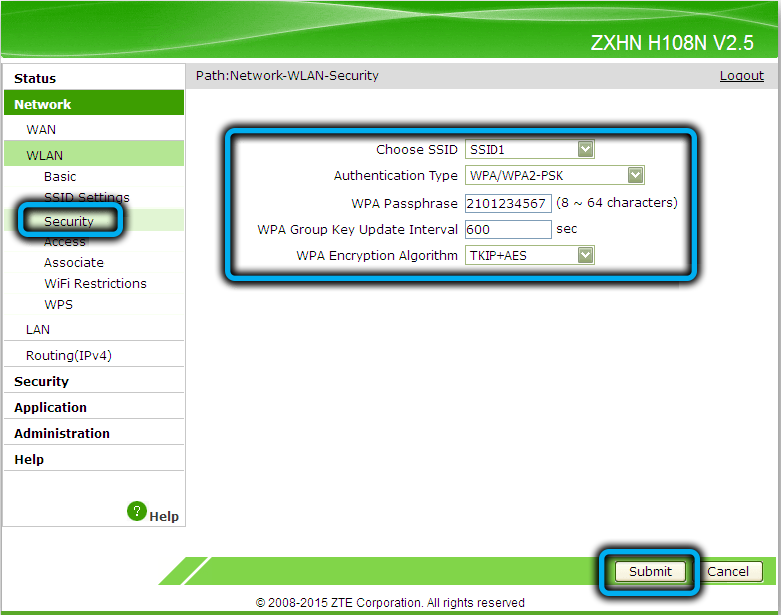
Тепер ви можете спробувати підключитися до домашньої бездротової мережі з мобільних пристроїв.
Зауважте, що ZXHN H118N підтримує функцію спрощеного доступу до мережі Wi-Fi. Якщо у вас є пристрої, що підтримують цей метод з'єднання, вам потрібно увімкнути WPS на маршрутизаторі за допомогою тієї ж кнопки, а також на клієнтському пристрої.
Цифрове інтерактивне телебачення
Ще одна досить популярна функція - підтримка прямої трансляції IPTV за допомогою маршрутизатора прямого мовлення. Щоб увімкнути його, ми переходимо на вкладку Мережа, виберіть пункт меню WAN та підключення підпункту WAN. Ми створюємо нове з'єднання, встановивши поле імені підключення Створити з'єднання WAN, як ми вже зробили, ми присвоюємо це ім'я з'єднання (наприклад, IPTV) і вказуємо тип з'єднання мостового з'єднання. Натисніть кнопку Створення та перейдіть до підпункту меню прив'язки порту. Тут, у полі Коннерпне Ван, вам потрібно вказати новостворене з'єднання (IPTV) та призначити будь -який безкоштовний порт для трансляції цифрового телебачення, розміщуючи галочку навпроти нього. Натисніть Надіслати.
УВАГА. Цей порт не може бути використаний для Інтернету, він налаштований для конкретного формату трансляції IPTV.Налаштування в режимі реплітелятора
На жаль, використання ZXHN H118N у режимі репустера неможливо, але якщо у вас не вистачає портів для підключення пристроїв або вам потрібно розширити область покриття бездротової мережі, можна підключити маршрутизатор до основного маршрутизатора в мосту режим. У той же час, мережа Wi-Fi обох пристроїв буде різною, що не завжди зручно. Але якщо ваш смартфон може автоматично перейти на мережу з більш сильним рівнем сигналу, то ви цього не помітите.
Перезавантаження ZXHN H118N, Скидання до заводських налаштувань
Якщо є необхідність скинути налаштування маршрутизатора (наприклад, якщо ви не пам’ятаєте пароль для введення веб -інтерфейсу), ви можете використовувати кнопку скидання, розташовану на задній панелі маршрутизатора. Натисніть його і утримуйте близько 10 секунд, після чого пристрій перезавантажиться заводськими налаштуваннями.
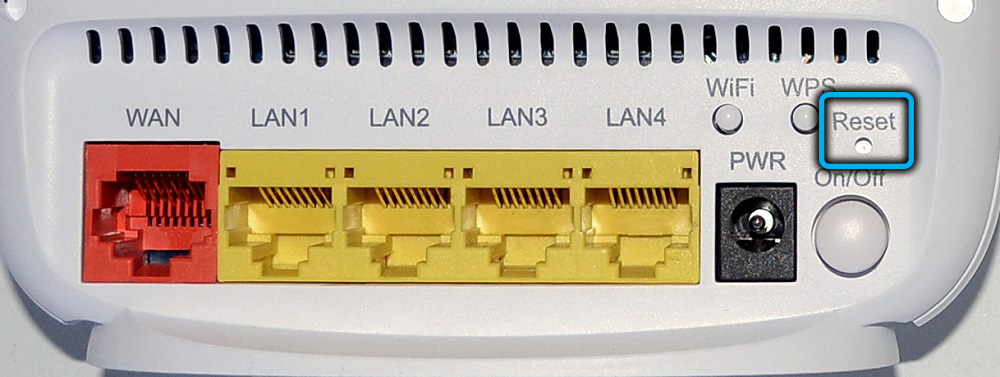
Якщо доступ до веб -інтерфейсу не втрачено, ви можете відкинути програмне забезпечення для маршрутизатора. Відповідна кнопка знаходиться на вкладці Адміністрації в речовині управління системою. Якщо вам потрібно скинути на заводські установи, натисніть кнопку «Відновлення за замовчуванням», якщо вам потрібно просто перезавантажити маршрутизатор - перезавантажити.
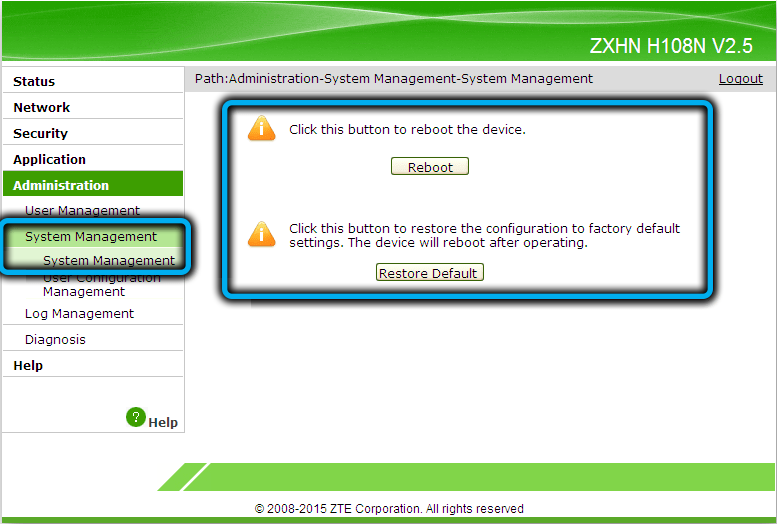
Оновлення прошивки
Суворо кажучи, фірмові маршрутизатори, які є моделлю ZXHN H118N, мають спеціалізовану прошивку для певного Інтернет -провайдера, тому настійно рекомендується переглянути їх самостійно - ви можете отримати неопрацюючий пристрій замість оновленого мікропрології.
Ви можете знайти офіційну фабричну прошивку для ZXHN H118N, але встановити її неможливо просто.
І якщо вам потрібно розв’язати маршрутизатор від певного постачальника (що не рідкість), подумайте, чи варто це робити. Якщо ви дійсно хочете отримати "чистий" пристрій - ми промежуємось відповідно до наступного алгоритму:
- Ми переходимо на вкладку управління;
- Виберіть пункт меню оновлення прошивки (якщо на вашій моделі немає такого варіанту, то це неможливо перебільшити);
- Спочатку ми пошимо прошивку провайдера (з будинку.RU, Rostelecom або інший постачальник);
- Як результат, веб -інтерфейс стане недоступним, щоб отримати доступ до пристрою, який вам потрібно використовувати Telnet з входу та паролем Root/Root;
- Натисніть кнопку Скидання та введіть веб -інтерфейс із значеннями за замовчуванням входу та пароля;
- Ми переходимо до оновлення прошивки та зшиває оригінальну китайську програму.
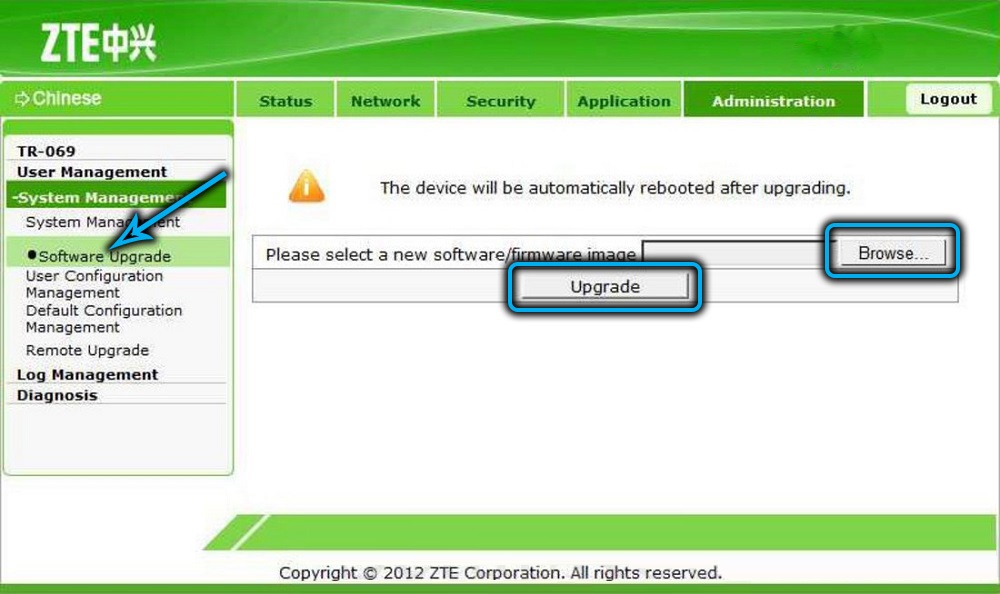
За бажанням ви можете знайти альтернативну прошивку з розширеною функціональністю, але вам потрібно використовувати їх огляду - з’являться нові функції, але наскільки стабільний маршрутизатор буде невідомим.
І який ваш досвід налаштування та зміцнення маршрутизатора ZXHN H118N? Поділіться з нами в коментарях.
- « Як налаштувати та переробляти маршрутизатор D-Link DIR-320
- Особливості налаштування маршрутизатора ASUS RT-AC51U »

